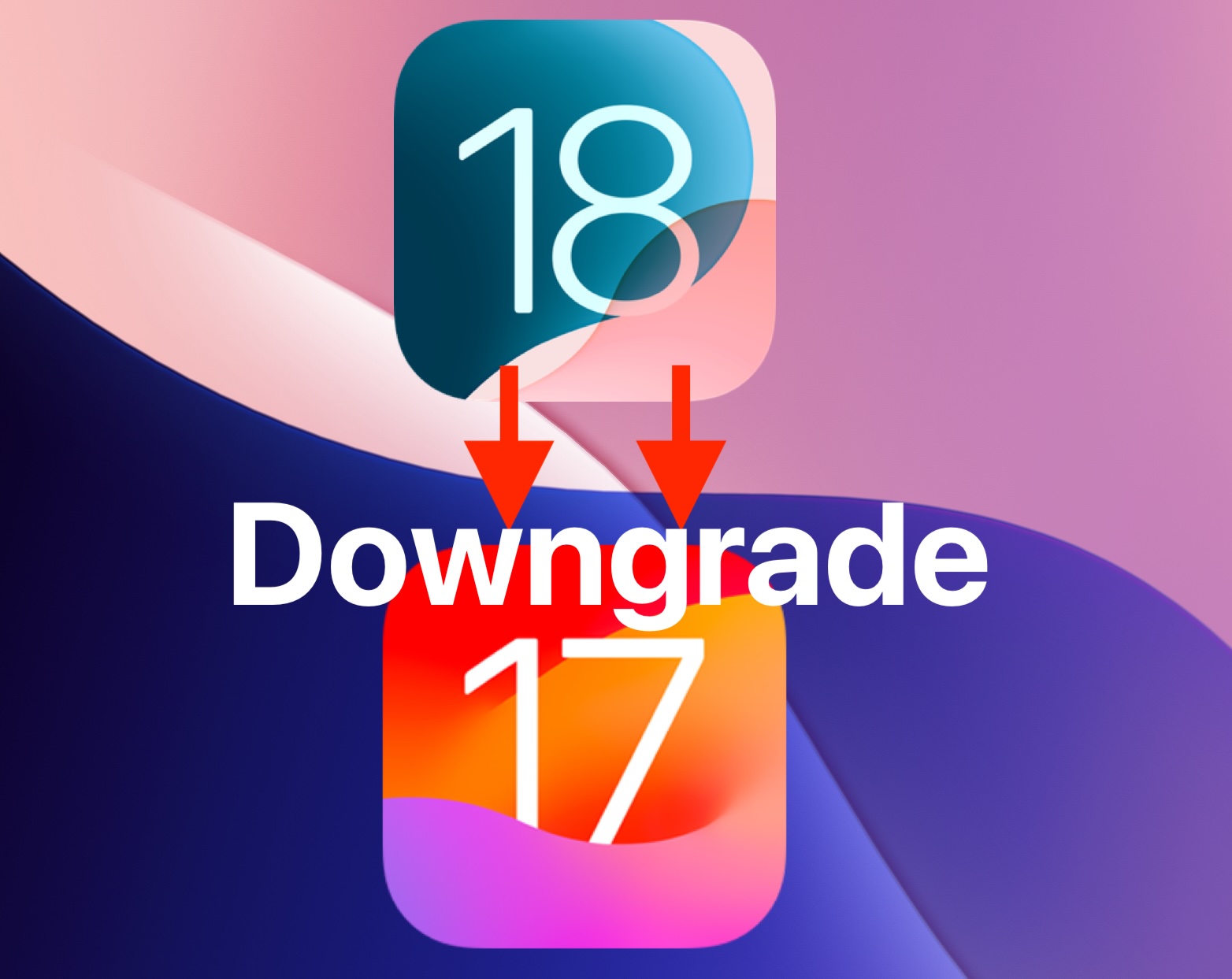如何在 Windows 上恢复 Steam 云保存
您是否有过这样的经历:在玩了几个小时的游戏中丢失了进度,却发现这是由于 Steam 云保存系统的故障造成的?这是一个令人沮丧和沮丧的时刻,但别担心;恢复您的 Steam 云存档并不像看起来那么复杂。在本文中,我们将指导您完成在 Windows 上恢复 Steam 云保存的过程,以便您可以继续玩您喜爱的游戏,而不会受到任何进一步的干扰。
打开您的 Steam 启动器并确保您已使用您的帐户登录。单击此窗口左上角的 Steam 以访问您的 Steam 启动器设置。在云部分,确保“为支持它的应用程序启用 Steam 云同步”选项已打开。
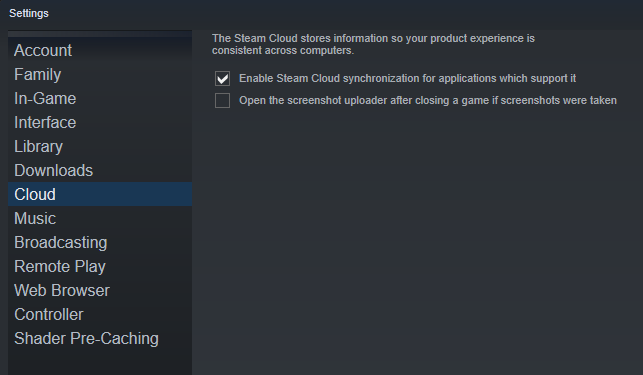
Steam 设置 > 云
重新启动 Steam 客户端
完成后,您可以关闭 Steam 设置窗口,再次单击 Steam 并选择退出。这将关闭 Steam 启动器以及您 PC 上运行的所有 Steam 进程。重新启动 Steam 启动器后,您可能需要重新登录您的帐户,然后前往您的游戏库。
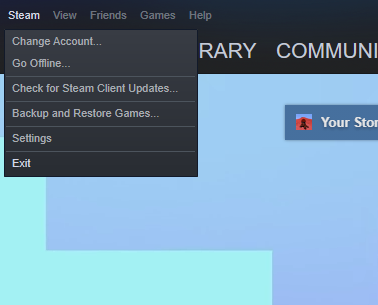
蒸汽 > 退出
为个人游戏启用 Steam 云
右键单击要恢复云保存的标题并选择特性。在“常规”部分的 Steam 云下,启用游戏的“将游戏保存在 Steam 云中”选项。
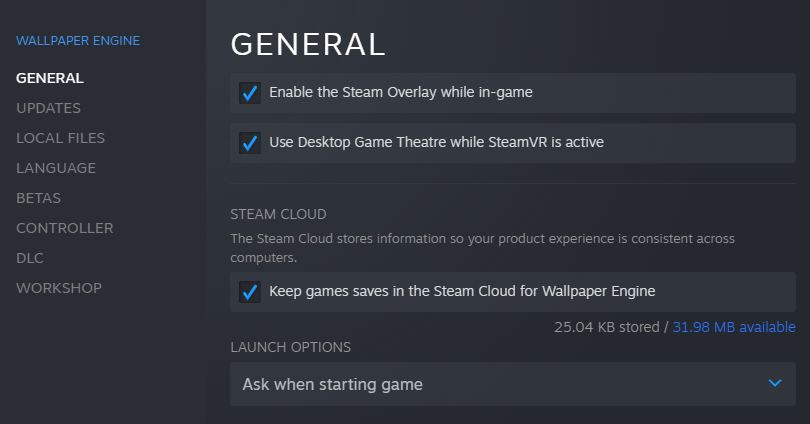
Steam 库 > 应用程序属性 > 常规 > Steam 云
在 PC 上找到游戏存档
在本地文件游戏属性部分,单击浏览,这将打开包含所有游戏文件的文件资源管理器。
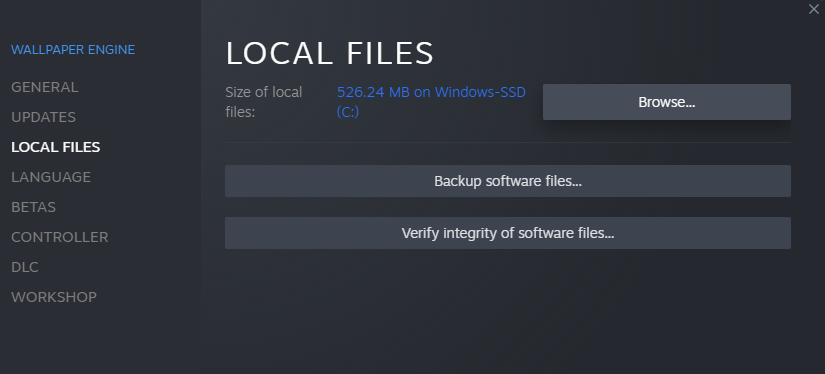
浏览本地文件
导航回文件资源管理器中的主 Steam 目录,然后在用户数据,您可以找到包含 Steam 云保存的游戏和应用程序的编号文件夹。
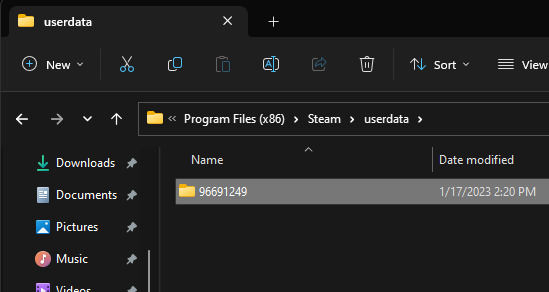
找到 Steam 保存的用户数据
要找出哪个号码属于哪个游戏,请打开您选择的浏览器并导航到 store.steampowered.com 域上的游戏页面。 URL 中的数字字符串将与您的 Steam 云保存的数字相同。
如果您想要恢复的游戏使用第三方下载程序或安装程序(例如《黑色沙漠 Online》),则本指南将不适合您,因为云保存不存储在 Steam 中。
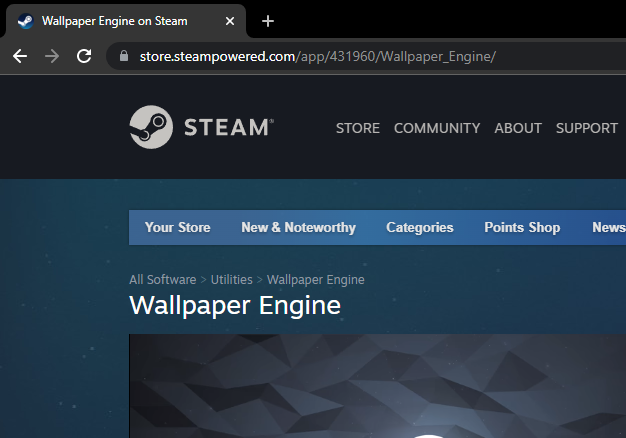
使用 Steam 网站查找与您的保存相关的号码
从以前的备份恢复 Steam 保存
有时,您可以使用 Steam 启动器恢复各种游戏的游戏保存。要查看备份是否可用,请返回屏幕左上角的 Steam,然后选择备份和恢复游戏。在这里,选择备份当前安装的程序或到恢复以前的备份。点击内克斯查看您要恢复的游戏是否有可用的备份。
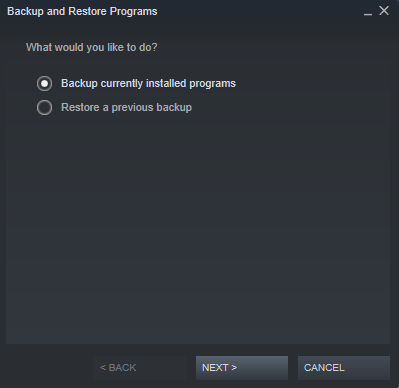
Steam > 备份和恢复程序
-
什么是 Steam 云保存以及为什么它很重要?
Steam 云保存功能允许您将游戏进度保存在云端,以便您可以从任何安装了 Steam 的设备访问它。这对于在多个设备之间切换的游戏玩家特别有用,因为这意味着无论他们使用哪种设备,他们都可以从上次中断的地方继续。
-
是什么导致 Steam 云保存在 Windows 上停止工作?
Steam 云保存在 Windows 上停止工作的原因可能有多种,包括互联网连接问题、与其他软件冲突或 Steam 客户端本身问题。
-
我可以恢复特定游戏的 Steam 云保存吗,还是必须恢复所有保存?
您可以选择恢复特定游戏的 Steam 云保存,也可以一次恢复所有保存。这取决于您以及最适合您需求的方式。
-
在 Windows 上恢复 Steam 云保存时还有什么需要注意的吗?
在尝试恢复之前对保存的内容进行备份总是一个好主意,以防在此过程中出现任何问题。此外,请务必检查 Steam 客户端和游戏的更新,因为这些更新有时可以解决 Steam 云保存的问题。


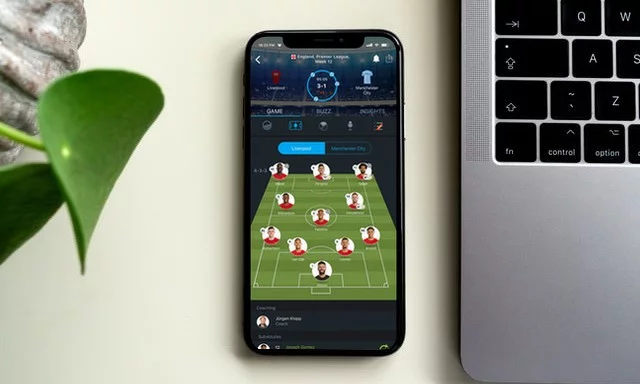







![如何录制 WhatsApp 通话 [所有设备]](https://pfrlju.com/tech/avilas/wp-content/uploads/cache/2025/12/record-whatsapp-calls.jpg)